很多初学示波器的工程师最关心的是“怎么让波形出来”,这时候我们一般都被教会了要用“AutoSet”键。 但如果AutoSet之后波形还是出不来,我们往往不知所措了; 或者是即使Auto Set能使波形出来,就可以往下进行测量和分析了吗? 只有很初级的工程师会用AutoSet,所以我们很低端示波器WaveJet系列设计的AutoSet反应速度全世界最快,按一下Auto Set,1秒左右就有波形出来。但AutoSet不能保证信号被准确地高保真地捕获。 高保真地捕获信号是操作示波器的第一要著,否则再继续一些测量和分析就没有什么意义了。为实现高保真地捕获信号,我们需要掌握设置示波器的一些基本原则。 捕获信号的基本原则是:第一,最小化量化误差; 第二,时刻警惕采样率; 第三,至少捕获感兴趣的一个周期的低频成分; 第四,在有些时候使用一些特别的获取模式或处理方法。 首先,我们要了解示波器的屏幕显示。示波器是人机交互的工具,每一个操作会带来屏幕上显示的变化,这变化代表什么含义?这是基础之基础呵。如图一所示,示波器的水平轴有十大格,捕获时间=10 x [Time/Div],调节面板上的水平时基旋钮,就会相应增加或减小捕获的时间。展开波形可以看到波形有一个个的点组成,这相邻两点之间的时间间隔就是采样周期,是采样率的倒数。屏幕上显示的全部点的个数就表示为示波器的存储深度。 采样率x 采样时间= 存储深度。这是示波器的第一关系式,非常重要。如图一右下边显示的是力科示波器的一次菜单Timebase,上面显示的三个数值,右边的两个数相乘再乘以10就等于左边的数。在调节时基的时候我们要“keep an eye on the sample rate”——时刻警惕采样率。示波器的垂直轴有8大格,垂直范围=8 x [Volts/Div]?? 256二进制码,对应8位的ADC。示波器的ADC只有8位,这是数字示波器的第一局限性。 这也就是说,如果我们需要测量5mV的电压用256个0和1来表征,测量 1000V的电压也只能用256个0和1来表征。 测5mV电压时可以设置为2mV/div,那么最小步进,即最后一位由0跳变到1代表的电压大小是多少?(8 x 2mV)/256=62.5uV,62.5uV代表的是最小步进(量化误差)。但如果是测量1000V的电压,垂直灵敏度设置为125V/div,那么最小步进是(8 x 125V/div)/256=3.9V,量化误差很大! 如果用这个量程去测试1V的电压带来的误差就如用一把米刻度去测量头发丝的直径!关于量化误差,大家可以参考《力科第一季》第20集谈到的关于电源纹波的测量。
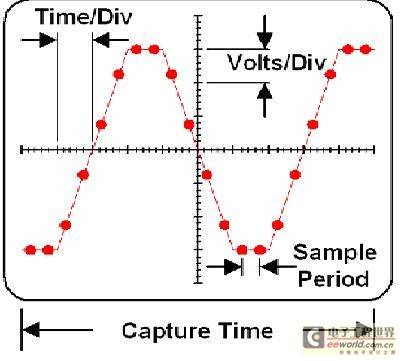
图一 示波器的屏幕显示及Timebase菜单显示

图二 8位ADC的物理含义[page]
下面我们按示波器捕获波形的操作步骤来强调上面的四个基本原则。 很多时候我们打开示波器看到屏幕上显示的波形和测量参数很多,譬如图三所示。这时候我建议的第一个操作步骤是,恢复出厂设置将之前的设置都清楚掉。 清除掉再开始从头设置反而效率更高。恢复出厂设置的菜单在File下的Recall Default按钮,如图四所示。在进行这一 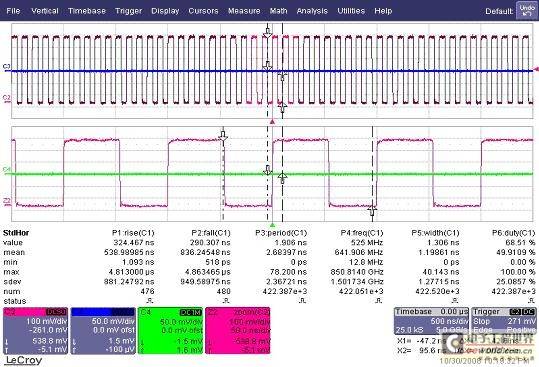
图三 多波形多参数的显示屏幕
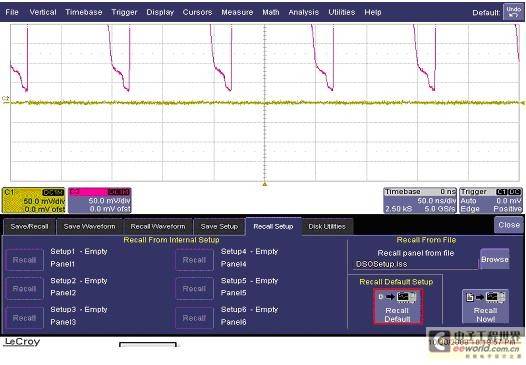
图四 恢复出厂默认设置
操作之后,如果示波器的第一和第二通道没有接任何探头,屏幕上看到的是两条零电平的线,图四中的C2没有接探头,显示的就是一条零线。 这个操作之后,如果没有看到这两条线,这说明示波器的通道工作不正常了,这也是判断示波器好坏的一个方法。 第二个操作步骤是接上探头,选择示波器的通道。 有时侯接上探头之后应做探头的校准和通道之间延时的校准,但在非严格的测量中有时侯忽略了这个步骤。本文的图例中,我的实验环境是一个力科的DEMO板通过BNC线接到通道1,所以需要将通道2关掉。选择通道通过按示波器面板上标识为1,2,3,4的按钮就可以了。 第三个步骤是设置示波器的垂直通道。垂直通道设置的第一步是选择耦合方式。低带宽的示波器通常有四种耦合方式,DC 50Ω,DC 1MΩ,AC 1MΩ,Ground。 本例中因为是接BNC线,需要将耦合方式设置为DC 50Ω,如图五所示。 垂直通道设置的第二步是调节垂直偏置和垂直灵敏度,尽量使波形占满屏幕,使得量化误差最小。这是捕获信号的第一个基本原则。调节垂直偏置和垂直灵敏度虽然可以通过一次菜单来设置,但也可以通过面板来快捷操作。如图六所示,上面的四个旋钮为调节垂直偏置,改变波形在屏幕中的位置,垂直按该旋钮可以使offset自动归零。 下面的四个旋钮来改变量程。 为使波形占满屏幕7.5栅格以上,有时需要微调旋钮,选中垂直通道设置菜单中的Variable Gain就可以微调。力科的第四代示波器按这个旋钮就可以直接微调了。图七显示了在不同量程下,测试同样信号的峰-峰值的结果对比。在200mV/div量程下的结果为608.81mV(平均值),在80mV/div量程下为569.67mV。在关于幅值相关的测试规范中应定义好在多大的量程下进行测试。否则,测试结果没有可比性。垂直通道设置菜单中的其它各项的含义也都一目了然,不再一一介绍了。在完成垂直设置之后,进行第四个操作步骤,调节时基。调节时基时要注意两点,第一是时刻警惕采样率。第二是至少捕获感兴趣的一个周期的低频成份,使能看到信号的全貌。时基可以通过图八所示的面板调节,在示波器的出厂默认设置下,存储深度是固定在100KS的,向左调节旋钮捕获时间越长时,采样率越低,这时候按面板上的局部放大键并使放大后的波形展开能看清楚上升沿的细节,通过观察上升沿上有没有五个以上的采样点来判断信号有没有失真。图九所示的信号捕获时间为500us,当前实时采样率为200MS/s,这两个数字相乘的结果是100KS,这时候上升沿才两个点,信号已严重欠采样,波形严重失真。对于力科WaveRunner系列以上的示波器,可以设置固定采样率,这样在知道被测信号的特点之后先固定在一个过采样的采样率,再调节采样时基,只会改变捕获的时间,信号不会失真。对于图九所示的信号,如果捕获的时间太短甚至观察不到有欠幅,所以要捕获较长的时间才发现问题所在。而对于图十的上面的图示信号,虽然捕获的时间已达到5ms,看到的波形让我们以为是隔1.5ms有一段脉冲信号,但其实在捕获20ms之后,我们才看清楚了这信号的真正特点。 这时候采样率被降到1GS/s,其实波形已经有点失真。这说明需要更长的存储深度的好处。
图五 垂直通道设置菜单[page]
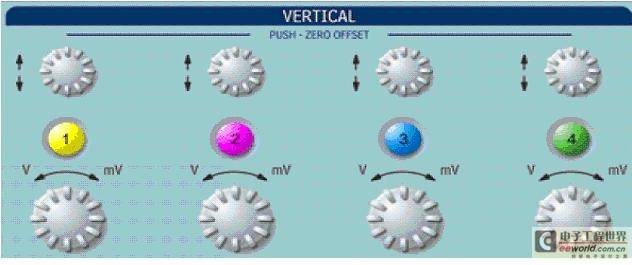
图六 垂直通道设置面板 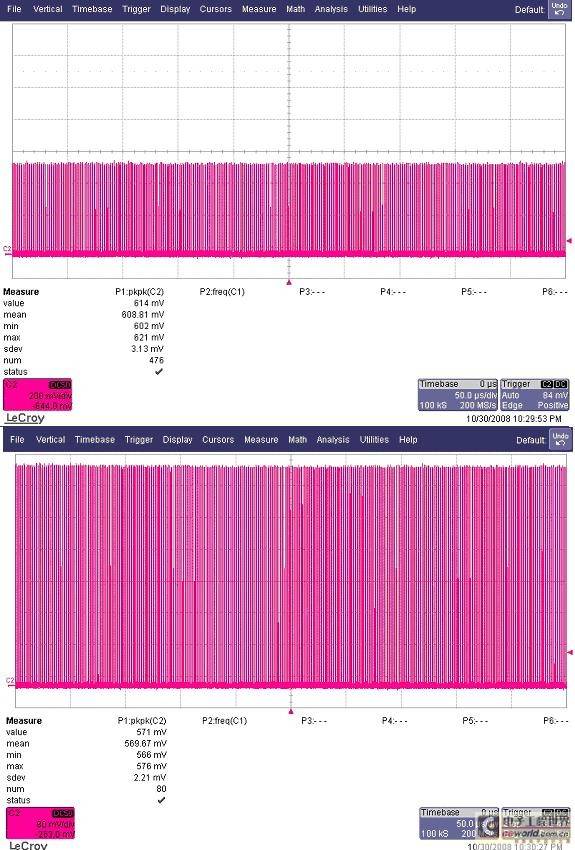
图七 不同的量程下的测试结果,608.81mV / 569.67mV 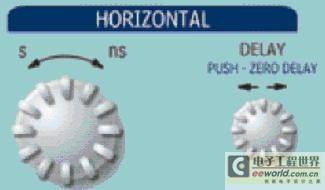
图八 时基设置面板
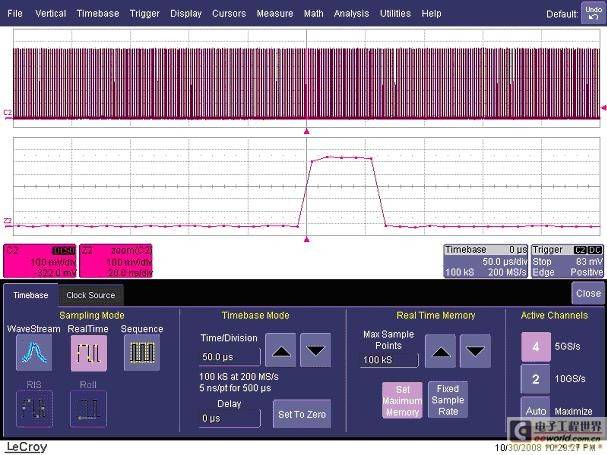
图九 时基设置菜单[page]
对于图九的信号,其中的欠幅出现得很有规律,中间间隔的时间并不长,但假如该欠幅很长时间才出现一次,我们就要使用一些特别的获取模式了。如图十一中利用WaveStream模式来快速查看有没有欠幅,图十二利用顺序模式来定位欠幅的出现规律。(关于顺序模式,大家可以参考《力科第二季》第1集)完成了前面的这些步骤之后,进入信号捕获操作的第五步,设置合适的触发方式。 关于示波器的触发,请参考《力科第一季》第17,18集,在此不再赘述。我们要选择好触发源,触发点,触发电平,触发方式,触发模式等。对于图七所示的有欠幅的信号,我们通过欠幅触发,宽度触发,时间间隔触发等触发方式都可以隔离出来。图十三是用欠幅触发的方式隔离出该欠幅的。 通过上面的五大步骤就可以实现信号的高保真捕获,接下来的测量和分析的操作步骤比较简单。现代的示波器都是基于PC平台,操作示波器就如操作Office软件一样,鼠标点击几下就熟悉了操作,但要理解很多操作的物理意义是有很长的路要走的,特别是示波器的分析软件包越来越多,越来越复杂,涉及到的知识背景很多,即使我天天在学习,也是对很多应用略懂皮毛。处在这样的行业使我常感叹“学无止境”呵! 这是一个学习的时代,示波器是工程师的眼睛,熟悉捕获信号这一基本操作是新手起步之第一步。希望此文能起到抛砖引玉之作用,冀于大家多多交流。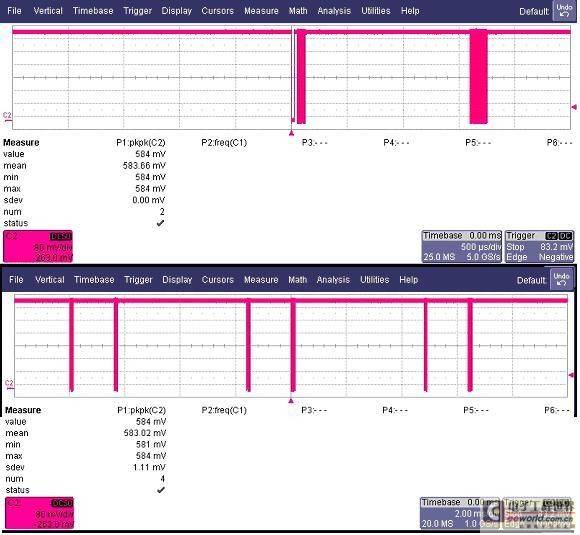
图十 捕获足够长的时间才能观察清楚信号全貌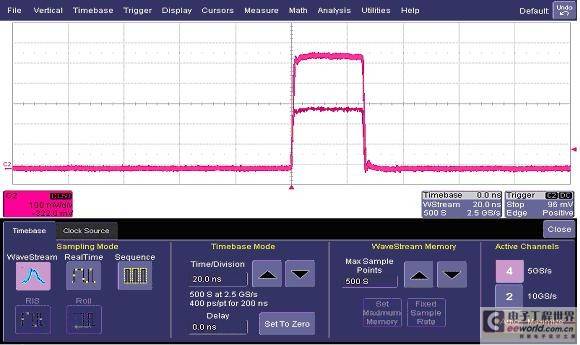
图十一 WaveStream模式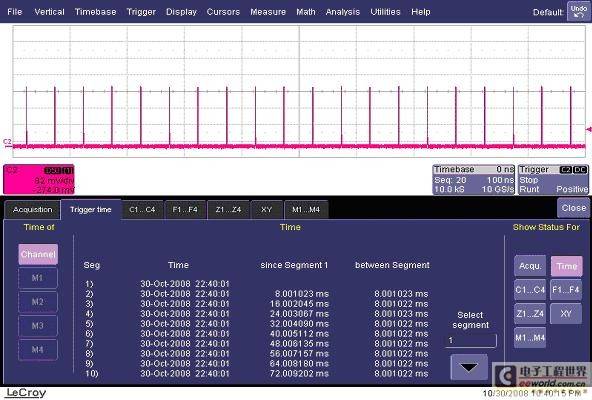
图十二 顺序模式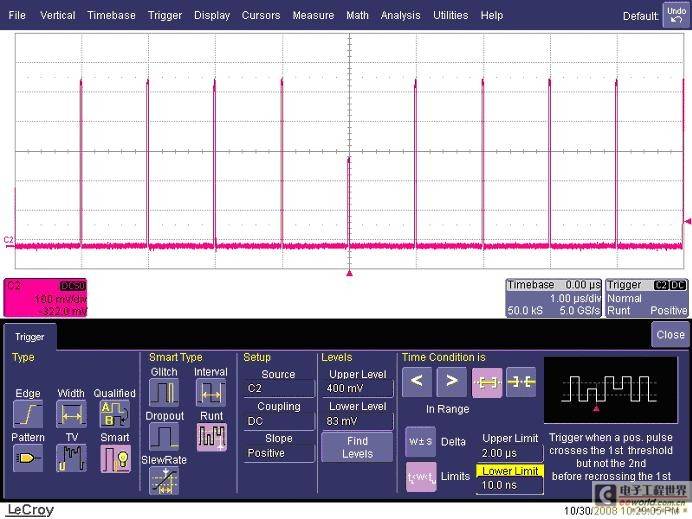
图十三 设置合适的触发方式隔离感兴趣的事件

